Cách đăng nhập Instagram bằng Facebook để thuận tiện hơn khi sử dụng mạng xã hội này mà không cần phải nhớ quá nhiều thông tin đăng nhập. Nếu bạn chưa biết cách đăng nhập này thì hãy cùng TechDigital tham khảo những thông tin ngay sau đây.
Đăng nhập Instagram bằng Facebook thì mật khẩu là gì?
Để đăng nhập vào Instagram bằng tài khoản Facebook, bạn không cần nhập mật khẩu của tài khoản Facebook của mình. Quá trình đăng nhập sẽ sử dụng phương pháp xác thực thông qua liên kết tài khoản Facebook và Instagram.
Khi bạn chọn đăng nhập bằng Facebook trên mạng xã hội Instagram, nó sẽ yêu cầu bạn cung cấp thông tin đăng nhập của tài khoản Facebook (địa chỉ email hoặc số điện thoại và mật khẩu).
Sau khi xác nhận thông tin này, Instagram sẽ kết nối với tài khoản Facebook và cho phép bạn đăng nhập vào Instagram bằng tài khoản Facebook mà không cần nhập mật khẩu Facebook.
Cách đăng nhập Instagram bằng Facebook
Để có thể đăng nhập Instaram bằng Facebook thì mọi người có thể thực hiện trên điện thoại hoặc máy tính. Dưới đây là chi tiết những cách thực hiện mà mọi người có thể tham khảo.
Cách đăng nhập Instagram bằng Facebook trên điện thoại
Để có thể đăng nhập Instagram bằng Facebook trên điện thoại thì mọi người có thể tham khảo thực hiện theo những bước dưới đây:
+ Bước 1: Tải về và cài đặt ứng dụng Instagram trên điện thoại từ kho ứng dụng (App Store cho iOS, Google Play Store cho Android).
+ Bước 2: Mở ứng dụng Instagram trên điện thoại.
+ Bước 3: Tại giao diện đăng nhập Instagram trên điện thoại, thay vì chọn đăng nhập bằng số điện thoại, email hoặc tên người dùng, bạn hãy chọn “Đăng nhập bằng Facebook”.
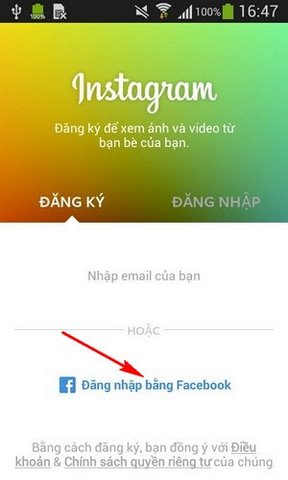
+ Bước 4: Hệ thống sẽ chuyển hướng bạn đến trang đăng nhập của Facebook. Hãy nhập thông tin đăng nhập (địa chỉ email hoặc số điện thoại) và mật khẩu của tài khoản Facebook mà bạn muốn liên kết với Instagram.
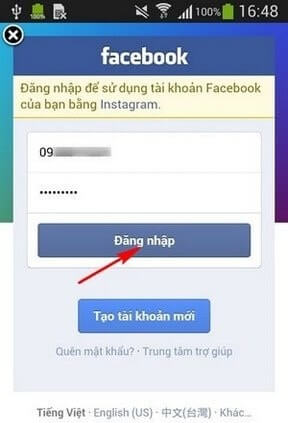
+ Bước 5: Sau khi nhập thông tin đăng nhập và xác thực, Instagram sẽ kết nối với tài khoản Facebook của bạn.
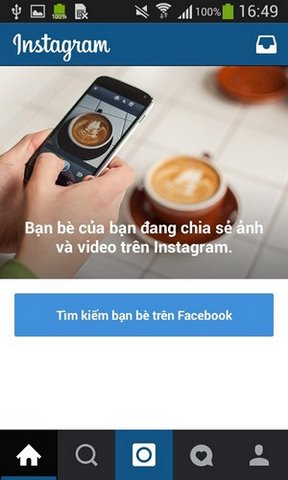
Với những bước trên thì bạn đã đăng nhập Instagram bằng Facebook thành công và có thể sử dụng ứng dụng để duyệt, đăng bài và tương tác với người dùng khác.
Cách đăng nhập Instagram bằng Facebook trên máy tính
Dưới đây là hướng dẫn chi tiết theo từng bước để đăng nhập Instagram bằng Facebook trên máy tính:
+ Bước 1: Truy cập vào trang web Instagram bằng địa chỉ https://www.instagram.com trong trình duyệt web trên máy tính của bạn.
+ Bước 2: Tại giao diện đăng nhập tài khoản Instagram, hãy chọn “Đăng nhập bằng Facebook”. Bạn sẽ thấy nút này nằm bên dưới các ô nhập thông tin đăng nhập thông thường (số điện thoại, email hoặc tên người dùng).
+ Bước 3: Một cửa sổ đăng nhập của Facebook sẽ hiển thị. Hãy nhập tài khoản và mật khẩu của tài khoản Facebook mà bạn muốn liên kết với Instagram.
+ Bước 4: Sau khi nhập thông tin đăng nhập và xác thực, Instagram sẽ kết nối với tài khoản Facebook của bạn.
+ Bước 5: Hoàn tất việc đăng nhập Instagram bằng Facebook trên máy tính. Bạn sẽ được chuyển về giao diện Instagram và có thể sử dụng tài khoản của mình.
Lưu ý rằng quá trình đăng nhập Instagram bằng Facebook chỉ yêu cầu thông tin đăng nhập của tài khoản Facebook và không cần nhập mật khẩu Instagram riêng.
Cách đăng nhập Instagram bằng Google
Bên cạnh cách đăng nhập Instagram bằng Facebook thì người dùng vẫn có thể sử dụng tài khoản Google để đăng nhập vào mạng xã hội này. Dưới đây là chi tiết về những bước thực hiện mà mọi người có thể tham khảo:
+ Bước 1: Sao chép đường link “instagram” và dán vào công cụ tìm kiếm của Google trên trình duyệt của bạn.
+ Bước 2: Nếu bạn đã có tài khoản Instagram, hãy sử dụng số điện thoại, email và mật khẩu để đăng nhập vào tài khoản của mình. Sau đó, bạn sẽ được chuyển đến trang cá nhân của Instagram.
Nếu bạn chưa có tài khoản Instagram, hãy thực hiện các bước đăng ký sau đây:
+ Bước 3: Trên trang đăng ký, bạn sẽ thấy mục “Đăng ký bằng Facebook” có màu xanh. Nếu bạn muốn liên kết tài khoản Instagram với tài khoản Facebook của mình, hãy nhấp vào mục này để thực hiện việc đăng nhập và tự động tạo tài khoản Instagram.
Nếu bạn muốn tạo một tài khoản Instagram riêng, hãy điền các thông tin cần thiết như số điện thoại, email, họ tên và mật khẩu tài khoản vào các ô trống yêu cầu. Sau đó, nhấp vào nút “Đăng ký”.
+ Bước 4: Tiếp theo, bạn sẽ cung cấp ngày, tháng, năm sinh của mình và nhấp vào “Tiếp tục”.
+ Bước 5: Khi bạn nhận được mã xác nhận gồm 6 chữ số từ Instagram qua số điện thoại hoặc email mà bạn đã đăng ký, hãy sao chép mã đó và nhập vào ô “######” như được hướng dẫn trên trang. Sau đó, nhấp vào “Xác nhận” để hoàn tất quá trình đăng nhập và đăng ký tài khoản Instagram bằng tài khoản Google.
Sau khi hoàn thành các bước trên, bạn có thể truy cập vào trang chủ tài khoản Instagram và cập nhật thông tin cá nhân, hình ảnh và kết nối với các tài khoản mạng xã hội khác. Bạn cũng có thể tìm kiếm bạn bè và trò chuyện với họ trên Instagram, cũng như chia sẻ hình ảnh và video về cuộc sống của mình.
Cách đăng nhập Instagram khi quên mật khẩu
Dưới đây là chi tiết về cách đăng nhập Instagram khi quên mật khẩu trên điện thoại và máy tính mà mọi người có thể tham khảo:
Cách đăng nhập Instagram khi quên mật khẩu bằng điện thoại
+ Bước 1: Mở ứng dụng Instagram trên điện thoại. Tìm và nhấn vào dòng chữ “Hãy nhận trợ giúp đăng nhập ngay” màu xanh dương, nằm ngay bên dưới nút “Đăng nhập”.
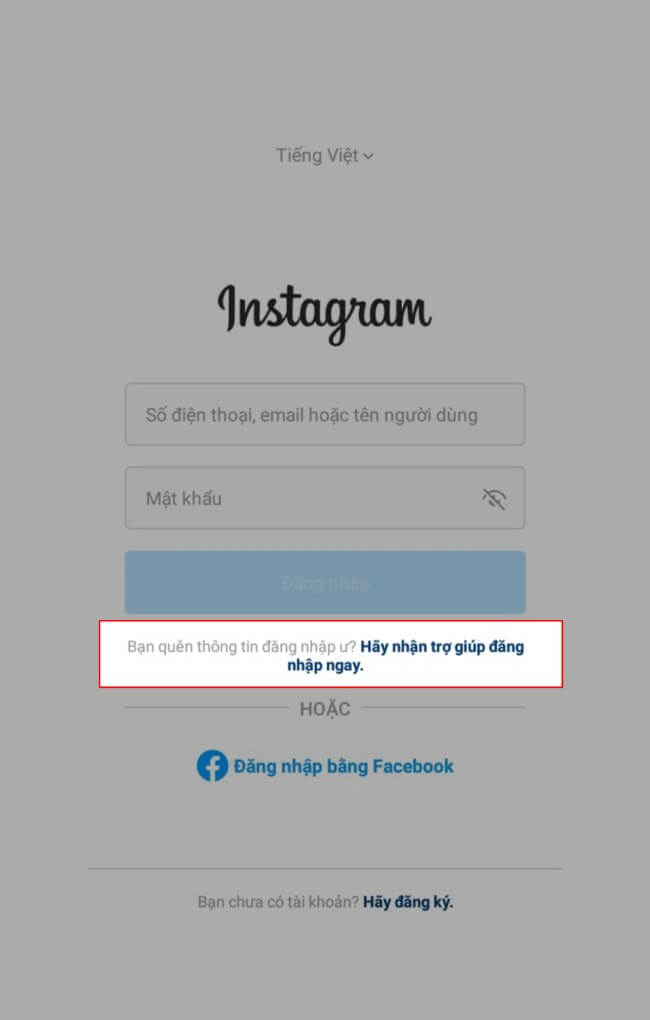
+ Bước 2: Trên màn hình trợ giúp đăng nhập, nhập tên người dùng, email hoặc số điện thoại liên kết với tài khoản Instagram của bạn và nhấn nút “Tiếp”.
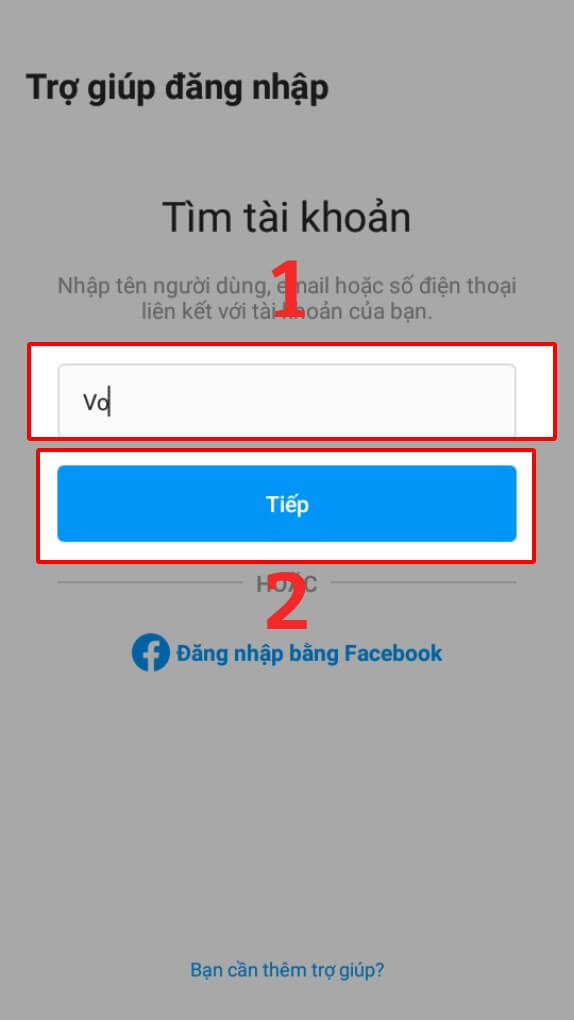
Lưu ý: Nếu tài khoản Facebook của bạn đã liên kết với Instagram, bạn cũng có thể nhấn vào “Đăng nhập bằng Facebook”.
+ Bước 3: Nhập mã xác nhận gồm 6 chữ số mà bạn nhận được qua email hoặc số điện thoại đã đăng ký với tài khoản Instagram. Sau đó, nhấn nút “Tiếp”. Chờ một vài giây để Instagram xác minh thông tin và cho phép bạn đăng nhập lại vào tài khoản Instagram.
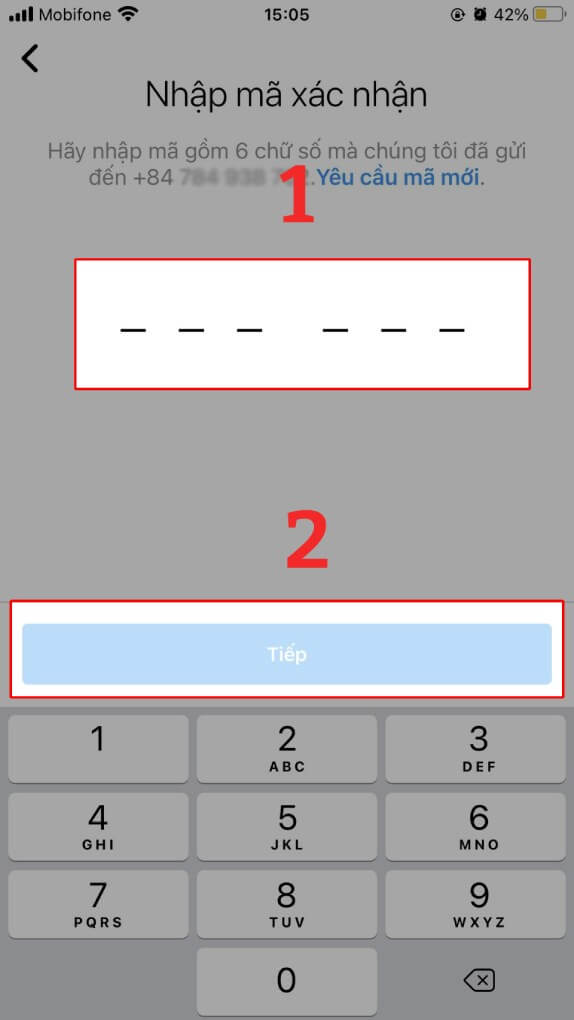
+ Bước 4: Truy cập vào hộp thư đến của email đã đăng ký và nhấp vào đường dẫn “Đặt lại mật khẩu Instagram” để thay đổi mật khẩu Instagram mới.
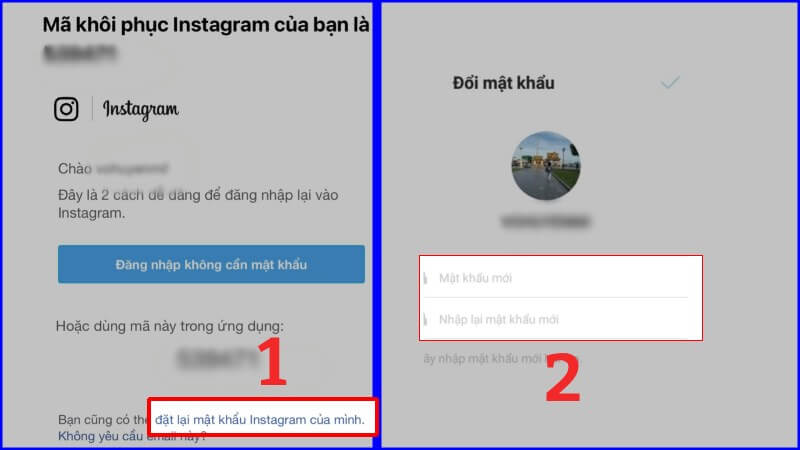
Sau khi hoàn thành các bước trên, bạn đã khôi phục được quyền truy cập vào tài khoản Instagram của mình bằng cách đặt lại mật khẩu mới.
Cách đăng nhập Instagram khi quên mật khẩu bằng máy tính
Dưới đây là chi tiết về cách đăng nhập Instagram khi quên mật khẩu bằng máy tính mà mọi người có thể tham khảo thực hiện trên thiết bị của mình.
+ Bước 1: Truy cập vào trang web Instagram trên máy tính. Tìm và nhấn vào mục “Forgot Password?” (Quên mật khẩu?).
+ Bước 2: Trên trang “Forgot Password?”, nhập địa chỉ email, số điện thoại hoặc tên đăng nhập vào ô trống và nhấn vào “Send Login Link” (Gửi đường dẫn đăng nhập).
Lưu ý: Instagram sẽ gửi một đường link đăng nhập Instagram đến địa chỉ email hoặc số điện thoại bạn đã cung cấp. Nếu Instagram thông báo không tìm thấy địa chỉ email hoặc số điện thoại, có thể bạn đã nhập sai thông tin hoặc đã đăng ký tài khoản Instagram bằng thông tin khác.
+ Bước 3: Sau đó, bạn cần:
- Truy cập vào hộp thư đến của địa chỉ email đã đăng ký và nhấp vào “Reset your Instagram Password” (Đặt lại mật khẩu Instagram của bạn).
- Hoặc nhấp vào liên kết được gửi đến trong tin nhắn điện thoại.
+ Bước 4: Khi bạn được chuyển đến trang cài đặt mật khẩu, nhập mật khẩu mới và chọn “Reset Password” (Đặt lại mật khẩu).
Với những bước trên là mọi người đã có thể đăng nhập Instagram khi quên mật khẩu thuận tiện nhất.
Lỗi không đăng nhập được Instagram bằng Facebook
Nguyên nhân không đăng nhập được Instagram bằng Facebook
Dưới đây là chi tiết về những nguyên nhân không đăng nhập được Instagram bằng Facebook mà mọi người có thể tham khảo:
+ Tài khoản Facebook và Instagram không được liên kết: Để đăng nhập Instagram bằng Facebook, bạn cần đảm bảo rằng tài khoản Facebook và Instagram đã được liên kết với nhau. Nếu không, việc đăng nhập sẽ không thành công.
+ Lỗi kỹ thuật trên Instagram hoặc Facebook: Nếu tài khoản Facebook và Instagram đã được liên kết nhưng bạn vẫn không thể đăng nhập, có thể có lỗi kỹ thuật xảy ra trên Instagram hoặc Facebook. Có thể có sự cố hoặc lỗi phần mềm gây ra việc không thể đăng nhập.
+ Chặn tài khoản đăng nhập bằng Facebook trên Instagram: Instagram có thể chặn tài khoản đăng nhập bằng Facebook nếu phát hiện các hoạt động đáng ngờ hoặc vi phạm chính sách.
Cách khắc phục khi không đăng nhập được Instagram bằng Facebook
Với những nguyên nhân trên thì mọi người có thể tham khảo những cách khắc phục dưới đây để thực hiện trên thiết bị của mình.
+ Kiểm tra và liên kết lại tài khoản Facebook và Instagram: Hãy kiểm tra xem tài khoản Facebook và Instagram đã được liên kết với nhau chưa. Nếu chưa, đăng nhập vào tài khoản Instagram và tìm tính năng đăng nhập bằng Facebook để liên kết hai tài khoản với nhau.
+ Xóa cache và dữ liệu của ứng dụng Instagram: Nếu đã liên kết tài khoản nhưng vẫn không đăng nhập được, thử xóa cache và dữ liệu của ứng dụng Instagram trên điện thoại để làm mới dữ liệu và khắc phục lỗi.
+ Cập nhật ứng dụng Instagram và Facebook: Kiểm tra và cập nhật phiên bản mới nhất của cả ứng dụng Instagram và Facebook. Điều này giúp đảm bảo tính năng đăng nhập bằng Facebook hoạt động tốt nhất.
+ Liên hệ với bộ phận hỗ trợ: Nếu các phương pháp trên không giúp, hãy liên hệ với bộ phận hỗ trợ khách hàng của Instagram để được hỗ trợ và giải quyết vấn đề.
Lưu ý: Việc không thể đăng nhập Instagram bằng Facebook có thể do nhiều nguyên nhân khác nhau. Đảm bảo bạn đã kiểm tra lại thông tin đăng nhập và các cài đặt liên quan trước khi áp dụng các biện pháp khắc phục.
Trên đây là chi tiết về cách đăng nhập Instagram bằng Facebook mà TechDigital đã tổng hợp và chia sẻ với mọi người. Hy vọng với những thông tin trên thì mọi người có thể tham khảo để tự đăng nhập tài khoản Instagram trên thiết bị của mình thuận tiện nhất.